Win11设置音量快捷键方法
更新日期:2024-04-10 17:02:01
来源:网友投稿
手机扫码继续观看

--><?xml encoding="UTF-8">
你知道win11怎么使用键盘快捷键来控制音量吗?今天就为大家带来详细的win11设置音量快捷键方法,图文并茂,一起来看看吧!
设置方法:
1、右击桌面空白处,选择"新建"一个"快捷方式"。

2、进入到新界面后,在请键入对象的位置中输入"%windir%System32SndVol.exe -f 49825268",点击下一步。
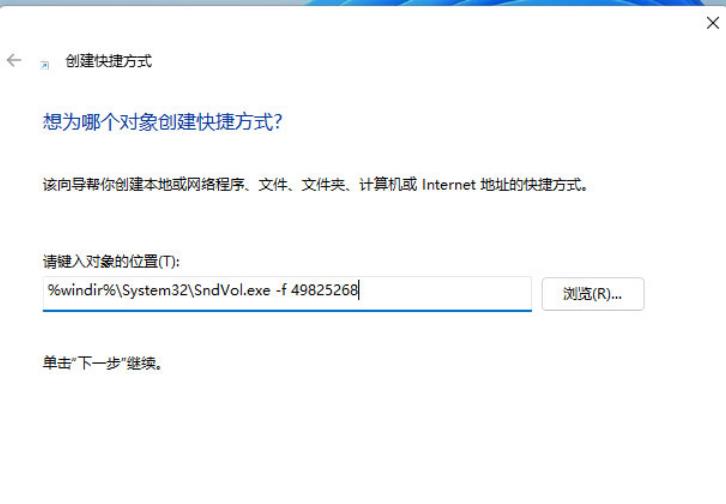
3、随后输入快捷方式的名称,系统会默认输入SndVol,点击完成。

4、右击刚刚创建的快捷方式,选择选项列表中的"属性"。
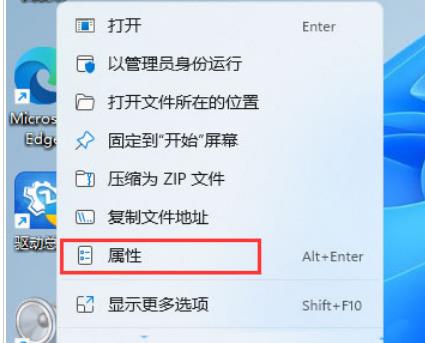
5、在打开的窗口中,找到"快捷键",设置一个自己想要使用的快捷键,并保存。

6、这样按下设置的快捷键即可对音量进行调节了。
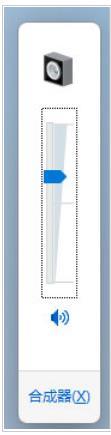
7、也可以将快捷键设置为"Ctrl+Alt+Q"。
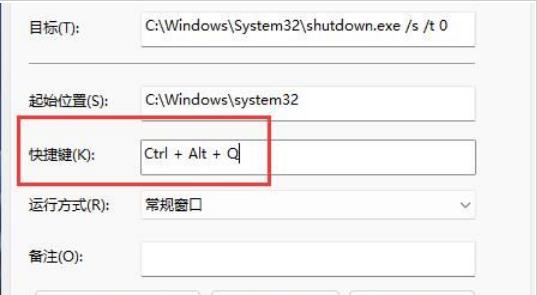
8、保存完成后,按下相应的快捷键,再使用键盘上下方向键,就可以调节音量了。
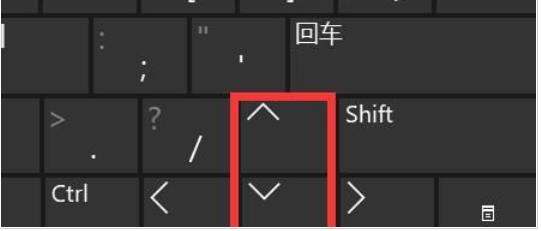
以上就是win11设置音量快捷键方法的全部内容了,希望对你有所帮助,关注本站了解更多相关资讯。
扩展阅读
| win11 | |||
| 提示文件系统错误-1073740771 | |||
- monterey12.1正式版无法检测更新详情0次
- zui13更新计划详细介绍0次
- 优麒麟u盘安装详细教程0次
- 优麒麟和银河麒麟区别详细介绍0次
- monterey屏幕镜像使用教程0次
- monterey关闭sip教程0次
- 优麒麟操作系统详细评测0次
- monterey支持多设备互动吗详情0次
- 优麒麟中文设置教程0次
- monterey和bigsur区别详细介绍0次
系统下载排行
周
月
其他人正在下载
更多
安卓下载
更多
手机上观看
![]() 扫码手机上观看
扫码手机上观看
下一个:
U盘重装视频






